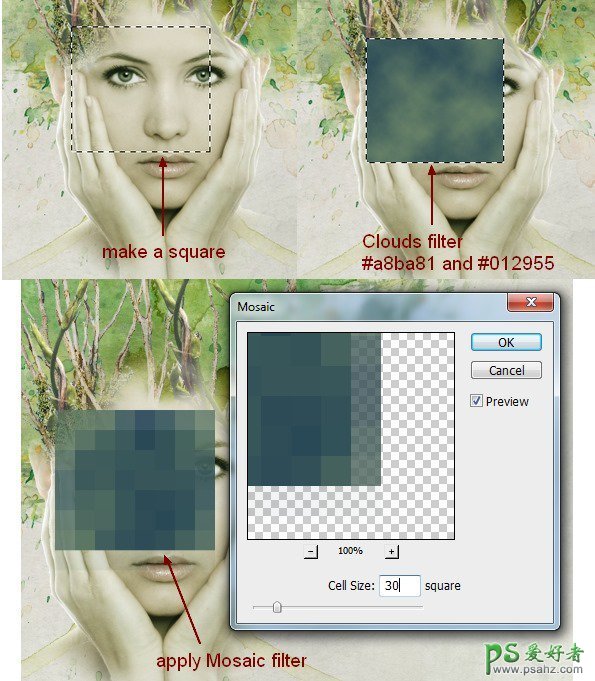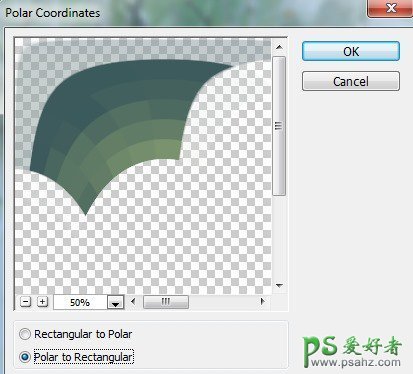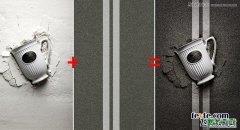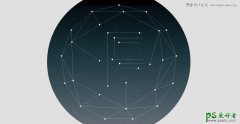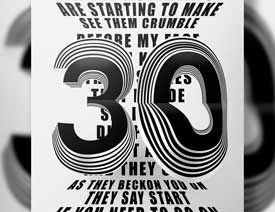当前位置:PS爱好者教程网主页 > PS照片处理 > 教程
Photoshop制作清新淡雅风格的春季少女水彩人物插画。(10)
时间:2017-12-26 19:11 来源:站酷 作者:玩皮兔翻译 阅读:次
5、在所有图层之上新建一个图层,将前景色设置为#a8ba81,后景色设置为#012955。选择矩形选框工具,在画布上创建一个正方形选区,然后点击 滤镜→渲染→云彩。在应用云彩滤镜之后,点击 滤镜→像素化→马赛克。
点击 滤镜→扭曲→极坐标。
最新教程
推荐教程